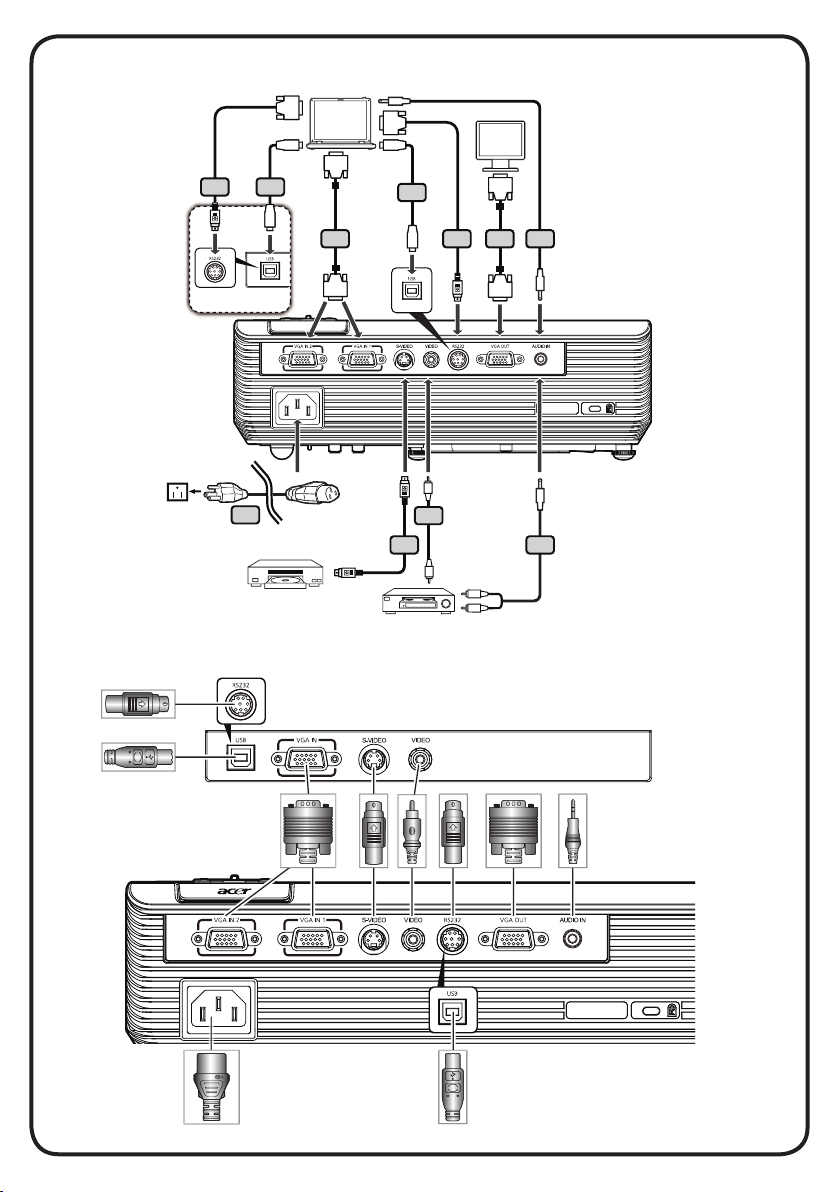
RS232
4
S-Video Output
VGA
Video Output
Y
Y
D-Sub
D-Sub
R
W
D-Sub
D-Sub
USB
USB
RS232
USB
USB
1
2
3
5
6
7
4
2
8
8
X1161 series
E62405SP
R
INSTALLATION
INTERFACE CONNECTOR
Note: Connector interface is subject to model’s specifications
molex
molex
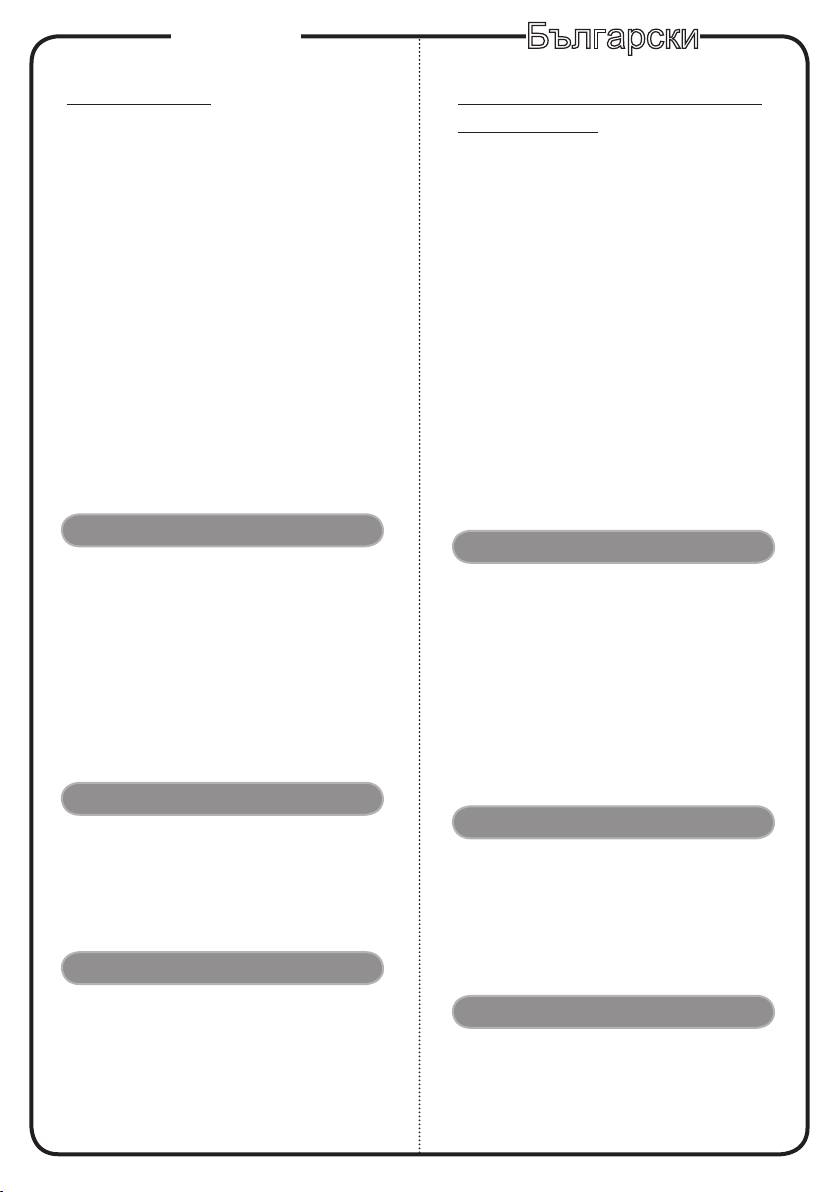
English
Български
Quick Start
INSTALLATION
1. Power Cord
2. VGA Cable
3. Composite Video Cable
4. RS232 Cable
5. S-Video Cable
6. Audio Cable Jack/Jack
7. Audio Cable Jack/RCA
8. USB Cable
Note: Connector interface is subject to model’s specifications
Note: “(*)” Only for X1161N series.
INTERFACE CONNECTOR
Connecting to a Computer
1. Ensure the projector and your
computer are turned off.
2. Connect one end of the VGA cable
to the “VGA IN” connector on the
projector; connect the other end to
the VGA connector on the computer
and tighten the screws.
3. Connect one end of the power cord
into the AC power socket on the
projector; connect the other end to an
electrical outlet.
Powering On the Projector
1. Remove the lens cap.
2. Turn on the projector first and then
the computer.
3. Adjust the position, focus and zoom.
4. Run you presentation.
Powering Off the Projector
1. Press the power button twice.
2. Do not remove AC power cord from
outlet until the projector fan shut
down.
(*)
(*)
(*)
Кратко ръководство за
включване
ИHCTAПAЦИЯ
1. Захранващ кабел
2. VGA кабел
3. Composite видео кабел
4. RS232 кабел
5. S-Video кабел
6. Аудио кабел жак/жак
7. Жак за аудио кабел/RCA
8. USB кабел
Забележка: Интерфейсът зависи от техническите данни на
Забележка: “(*)” Само за сериите X1161N
модела
ИНТЕРФЕЙСНИ
НАКРАЙНИЦИ
Свързване към компютър
1. Уверете се, че проекторът и
компютърът са изключени.
2. Свържете единия край на VGA кабела
към
«VGA IN»
свържете другия край на кабела към
VGA изхода на компютъра и затегнете
внимателно винтчетата.
3. Свържете единия край на
захранващия кабел към AC входа
на проектора, а другия - към
електрическата мрежа.
Включване на проектора
1. Махнете капачката от обектива.
2. Включете първо проектора и след
това компютъра.
3. Настройте позицията, фокуса и
увеличението на картината.
4. Стартирайте вашата презентация.
Изключване на проектора
1. Натиснете бутона за изключване два
пъти.
2. Не откачайте захранващия кабел на
проектора докато вентилаторът му не
се изключи напълно.
(*)
(*)
(*)
входа на проектора;
